Cómo reparar el código de error de Zoom 1142 en Windows 10 – TechCult
Miscelánea / / September 14, 2023
A medida que la comunicación virtual se ha convertido en una parte integral de nuestras vidas en un mundo pospandémico, plataformas como Zoom han adquirido una importancia sin precedentes. Sin embargo, incluso las tecnologías más confiables a veces pueden fallar y el código de error 1142 es un ejemplo de ello. No se preocupe, ya que en este artículo discutiremos diferentes soluciones para corregir el código de error 1142 de Zoom en Windows 10.
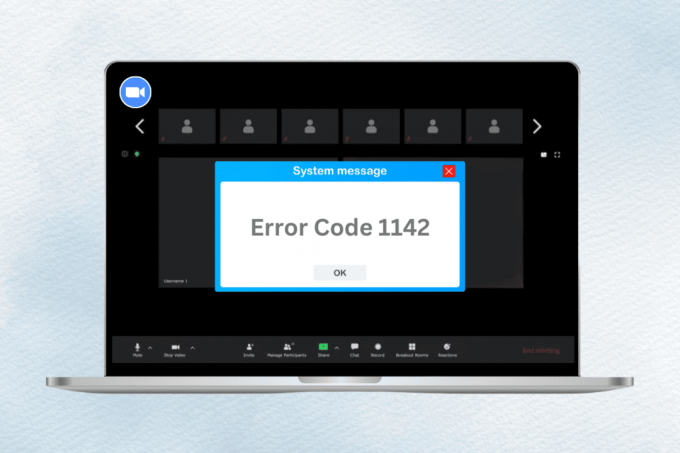
Tabla de contenido
Cómo reparar el código de error 1142 de Zoom en Windows 10
Este código indica que la reunión a la que intenta unirse está restringida para participantes de su país o región, o el anfitrión ha permitido específicamente la entrada solo a asistentes de ciertos países. Esta característica, conocida como
Aprobar o bloquear la entrada de usuarios de países/regiones específicos, podría ser el motivo de la aparición de este error. Pruebe las correcciones proporcionadas en la guía a continuación para resolverlo.Respuesta rápida
Para volver a las reuniones de Zoom sin interrupciones, solicite al anfitrión que modifique estas configuraciones:
1. Navegar a ZoomAjustes y haga clic en Reunión.
2. Desplácese hacia abajo para encontrar Aprobar o bloquear la entrada de usuarios de países/regiones específicos.
3. Desactivar esta configuración para permitir que todas las regiones/países entren a la reunión y haga clic en Ahorrar.
Método 1: reiniciar Zoom
Para empezar, si está utilizando la aplicación Zoom en su escritorio de Windows, debe reiniciarla para solucionar el problema. Reiniciar Zoom le ayudará a deshacerse de fallos menores. Puede finalizar la tarea en su PC y luego volver a iniciar la aplicación para reanudar reuniones ininterrumpidas. Consulte nuestra guía sobre Cómo finalizar la tarea en Windows 10 para más.

Método 2: contactar al anfitrión de la reunión
Para resolver este asunto, póngase en contacto con el anfitrión de la reunión y solicite acceso pidiéndole que ajuste el Aprobar o bloquear la entrada de usuarios de países/regiones específicos ajustes. El anfitrión puede hacerlo siguiendo los pasos que se indican a continuación para corregir el código de error 1142 de Zoom:
1. Inicie Zoom y haga clic en Ajustes.
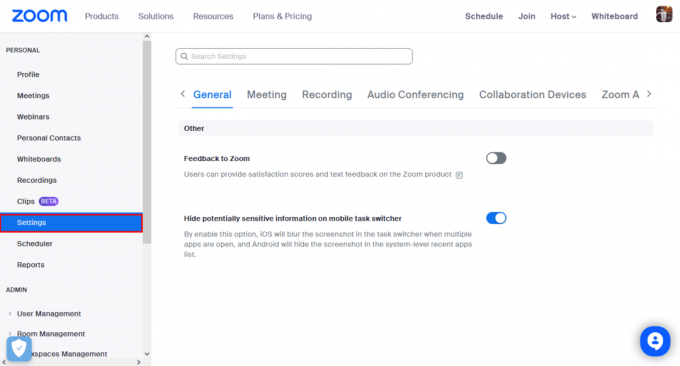
2. Haga clic en Reunión.
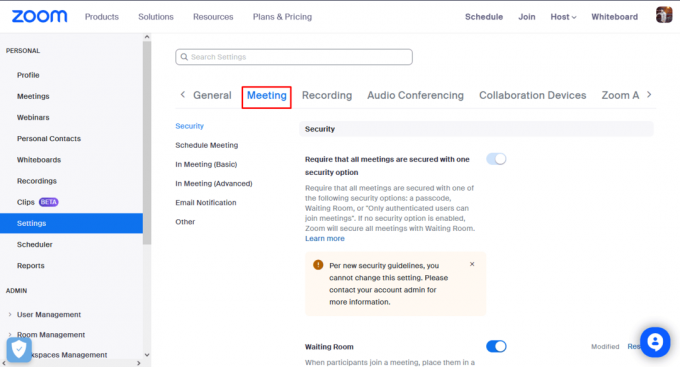
3. Desplácese hacia abajo para encontrar Aprobar o bloquear la entrada de usuarios de países/regiones específicos.
4. O puedes desactivar esta configuración para permitir que todas las regiones/países entren a la reunión.
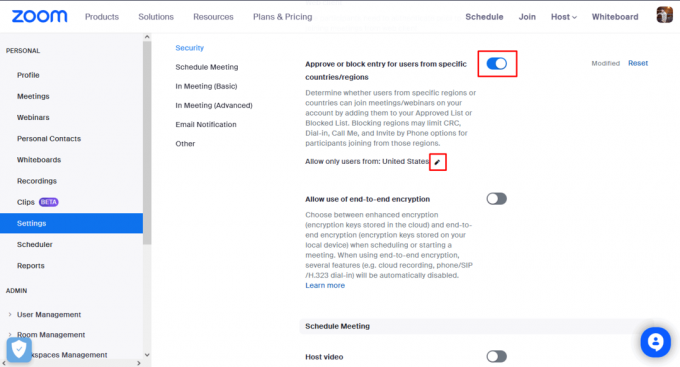
5. O puedes editar países para incluir el país en el que residen los participantes.
6. Haga clic en Ahorrar.
Lea también:¿Dónde se almacenan los fondos de Zoom?
Método 3: cambiar la ubicación mediante VPN
Una valiosa solución adicional para abordar el código de error 1142 de Zoom es aprovechar una VPN (red privada virtual). Si se encuentra en una situación en la que la reunión a la que intenta unirse está restringida a participantes de su país o región, una VPN puede cambiar las reglas del juego.
1. Comience eligiendo una VPN confiable; para esto, consulte algunas de las mejor VPN gratuita de nuestra guía.
2. Descargue e instale el software VPN en tu dispositivo.
3. Conectarse a un servidor en un país que no esté en la lista de países bloqueados para la reunión de Zoom a la que desea asistir.
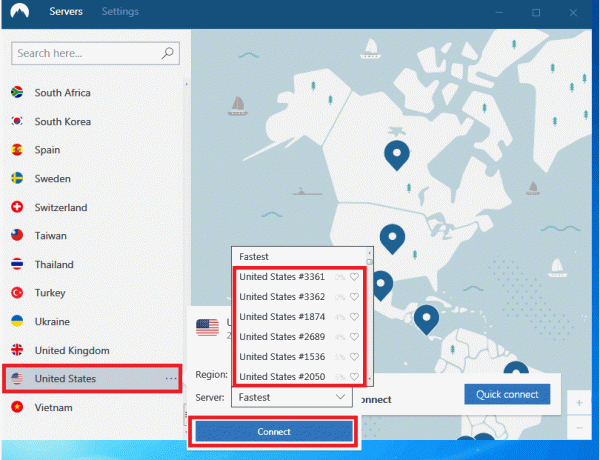
Ahora que se ha cambiado su ubicación virtual, intente unirse a la reunión de Zoom nuevamente. Ya no debería encontrar este error, ya que Zoom percibirá que se une desde una ubicación aprobada.
Método 4: póngase en contacto con el soporte de Zoom
Si el problema persiste, se recomienda comunicarse con Soporte de zoom para obtener ayuda específica para la resolución de problemas.

Por favor proporcione los siguientes detalles al enviar su solicitud:
- Sistema operativo actual.
- Una descripción de sus acciones que condujeron a la ocurrencia del error.
- Si corresponde, proporcione el ID de la reunión cuando encuentre un error al unirse o iniciar una reunión.
Lea también:Cómo bajar el volumen solo en Zoom
Método 5: reinstalar la aplicación Zoom
Cuando encuentra el código de error 1142 de Zoom, la culpable podría ser una instalación corrupta o dañada. Este problema frustrante puede interrumpir sus reuniones virtuales. Por lo tanto, como última solución, reinstale la aplicación siguiendo estos pasos:
1. presione el clave de Windows, tipo Panel de controly luego ábrelo.
2. Seleccionar Desinstalar un programa de la lista.

3. Ubique Zoom en la lista de programas, luego haga clic en Desinstalar.

4. Si aparece un mensaje de confirmación que le pregunta si está seguro de desinstalar Zoom, haga clic en Sí.
5. Proceda a instalar Zoom desde el sitio web oficial o Tienda Microsoft.
En un mundo donde las interacciones virtuales se han convertido en una parte esencial de nuestra vida diaria, encontrar errores como el código Zoom 1142 puede ser frustrante. Sin embargo, con una comprensión clara de su significado y las soluciones efectivas de solución de problemas que hemos explicado, podrá superar rápidamente este error. Si tiene alguna consulta o sugerencia, háganoslo saber en el cuadro de comentarios a continuación.
Henry es un escritor de tecnología experimentado apasionado por hacer que temas tecnológicos complejos sean accesibles para los lectores cotidianos. Con más de una década de experiencia en la industria tecnológica, Henry se ha convertido en una fuente confiable de información para sus lectores.


![El Centro de actividades no funciona en Windows 10 [SOLUCIONADO]](/f/a13016c66f7368e7bcdca625816d263b.png?width=288&height=384)
